Titel: Wie drucke ich Formulardateien? Integration beliebter Drucktechniken und aktueller Themen im Internet
Im Zeitalter des digitalen Büros ist das Drucken von Formulardateien immer noch eine hochfrequente Anforderung in der täglichen Arbeit. Ganz gleich, ob es sich um studentische Aufgaben, Finanzberichte oder Datenanalyseberichte handelt, die Beherrschung effizienter Druckfähigkeiten kann die Effizienz erheblich steigern. Dieser Artikel kombiniert die aktuellen Internetthemen der letzten 10 Tage, um strukturierte Lösungen für Sie zu organisieren, und fügt eine Korrelationsanalyse aktueller aktueller Inhalte hinzu.
Im Folgenden finden Sie einen allgemeinen Prozess zum Drucken von Tabellendateien, der auf gängige Tools wie Excel und WPS anwendbar ist:

| Schritt | Bedienungsanleitung | Dinge zu beachten |
|---|---|---|
| 1. Dateianpassung | Überprüfen Sie die Integrität des Tabelleninhalts und passen Sie die Spaltenbreite/Zeilenhöhe an | Vermeiden Sie das Abschneiden von Inhalten |
| 2. Seiteneinstellungen | Legen Sie die Papierausrichtung (Querformat/Hochformat) und die Seitenränder fest | Querformat passend für breiten Tisch |
| 3. Druckvorschau | Sehen Sie sich den Paging-Effekt in der Vorschau an und prüfen Sie, ob die Kopfzeilen wiederholt werden | Nutzen Sie die Funktion „Kopfzeile drucken“. |
| 4. Ausdruck | Wählen Sie Drucker, Anzahl der Kopien und Seitenbereich aus | Sparen Sie Papier, indem Sie beidseitig drucken |
In den letzten 10 Tagen haben folgende beliebte Ereignisse Diskussionen zum Thema Formulardruck ausgelöst:
| heiße Ereignisse | Zugehörige Druckanforderungen | Lösung |
|---|---|---|
| 1. Einreichungssaison für Hochschulabschlussarbeiten | Spezifikation des Tabellenformats im Anhang | Verwenden Sie die Funktion „Zoom to Page“. |
| 2. 618 E-Commerce-Datenüberprüfung | Drucken großer Verkaufsdaten | Flächendruck + Farbanmerkung |
| 3. COVID-19-Impfstatistik | Community-Formulare im Stapeldruck drucken | Anwendung der Serienbrieffunktion |
Frage 1: Das Formular geht über den Rahmen der Arbeit hinaus?
Lösung: Wählen Sie im Seitenlayout „Anpassen an 1 Seitenbreite × 1 Seitenhöhe“ oder stellen Sie das Zoomverhältnis manuell auf 70 %–90 % ein.
Frage 2: Nach dem Drucken erscheinen Gitterlinien?
Lösung: Deaktivieren Sie [Seitenlayout] → [Gitternetzlinien] → [Drucken] in Excel oder passen Sie die Linien über die Rahmenfunktion an.
Frage 3: Mehrseitige Tabellen verlieren Kopfzeilen?
Lösung: Stellen Sie [Titelzeile drucken] ein und wählen Sie den Titelbereich aus, der wiederholt werden muss (unterstützt die automatische seitenübergreifende Anzeige).
Basierend auf dem aktuellen Hotspot „CO2-Neutralität“ werden die folgenden umweltfreundlichen Druckmethoden empfohlen:
Abschluss:Die Beherrschung der Formulardruckfähigkeiten kann nicht nur die Arbeitseffizienz verbessern, sondern auch dem Ruf nach Umweltschutz gerecht werden. Es wird empfohlen, die strukturierte Bedienungsanleitung dieses Artikels zu lesen und auf die Funktionsaktualisierungen der Tool-Software zu achten (z. B. die neue Funktion „Intelligentes Paging“ von WPS). Wenn Sie Lösungen für bestimmte Szenarien benötigen, können Sie auf die Fallanpassung in den aktuellen Top-Themen verweisen.

Überprüfen Sie die Details
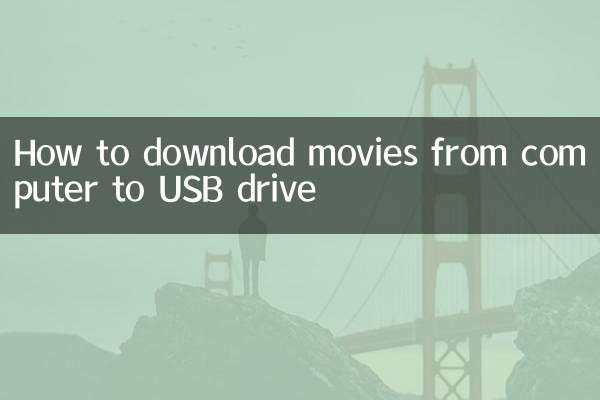
Überprüfen Sie die Details